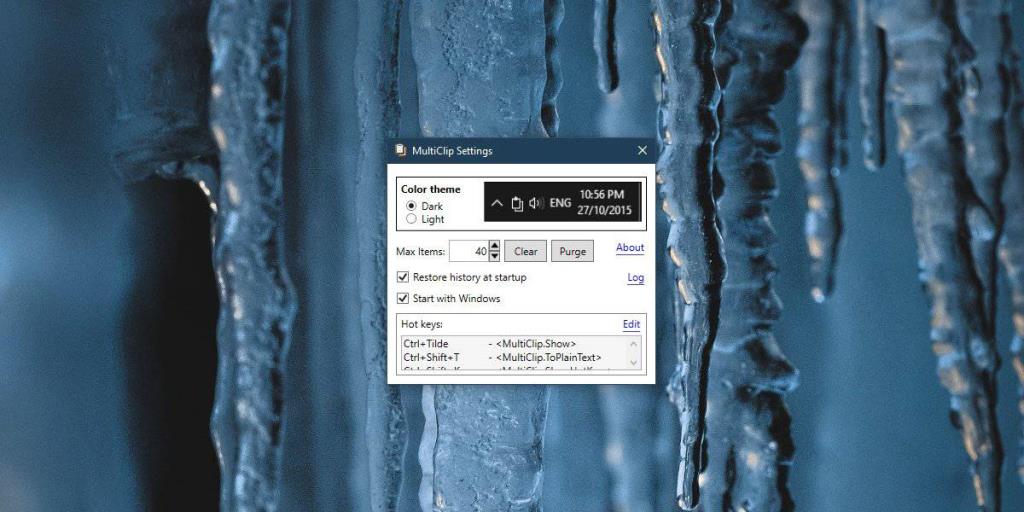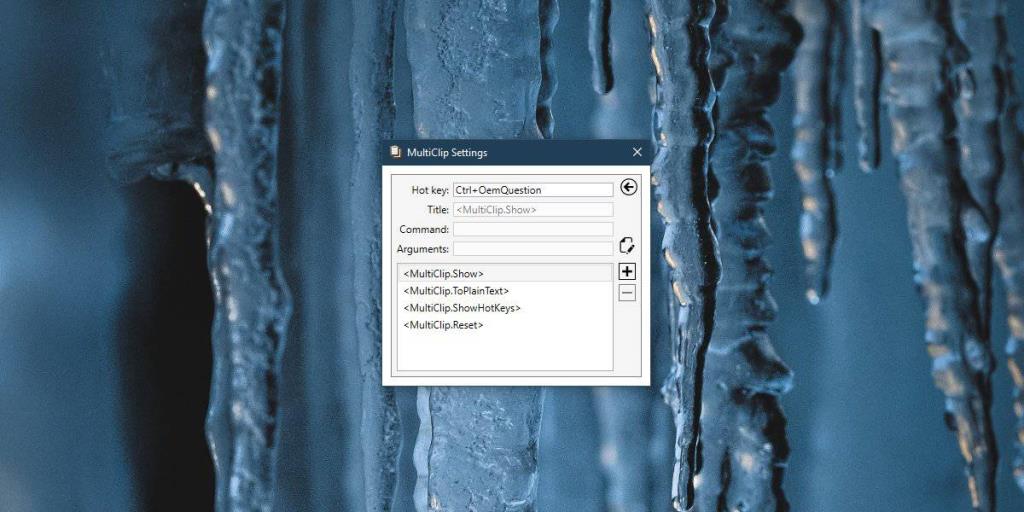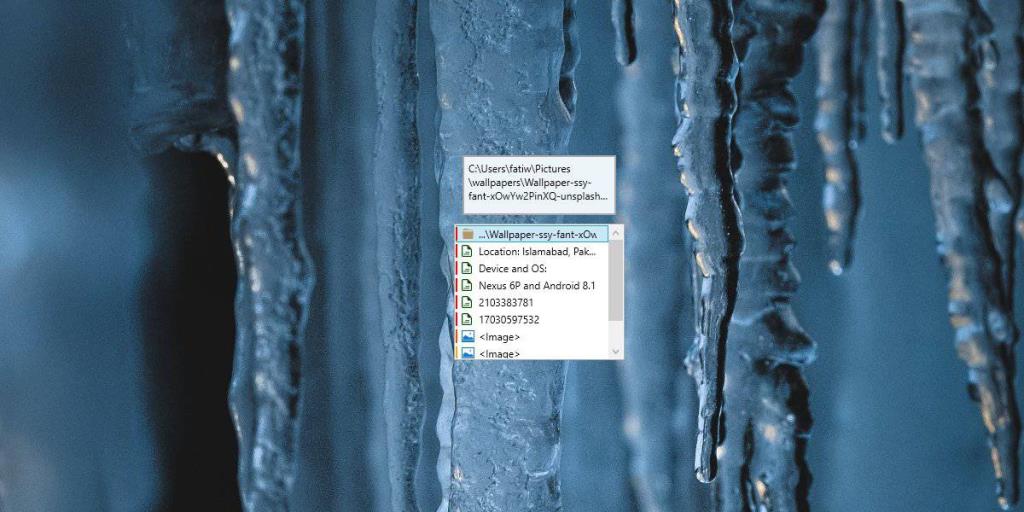Windows 10'da yerleşik bir pano geçmişi özelliği vardır, ancak bu, Microsoft hesabınıza bağlıdır. Etkinleştirirseniz, pano geçmişinizi Microsoft sunucuları aracılığıyla diğer cihazlarınızla senkronize eder ve bazı kullanıcılar için bu çok müdahalecidir. Bu özellik harika ancak Microsoft ile veri paylaşmayı sevmeyen kullanıcılar için tek seçenek devre dışı bırakmak. Windows 10 pano geçmişi gibi bir şey arıyorsanız ancak yerel olarak çalışıyorsa Multiclip'i kullanabilirsiniz . Birden çok öğeyi panoya kopyalayabilen ücretsiz, açık kaynaklı bir uygulamadır. Windows 10 özelliği gibi, hem metni hem de görüntüleri kopyalayabilir ve kopyaladığınız her şeyin tam listesini geri çağırabilirsiniz.
Panoya birden çok öğe kopyalayın
Multiclip'i Github'dan indirin . Yüklenmesi gerekmeyen taşınabilir bir uygulamadır. Önce uygulama için bir tema seçebileceğiniz ve daha da önemlisi uygulamanın klavye kısayollarını öğrenebileceğiniz uygulamanın ayarlarını ziyaret etmelisiniz.
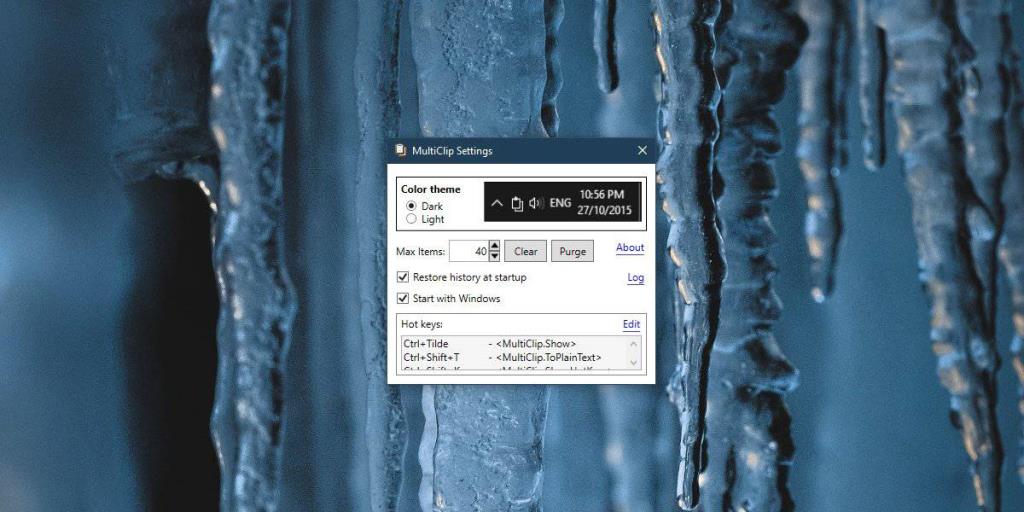
Klavye kısayolları düzenlenebilir. Kısayol tuşları bölümünün sağ üst kısmındaki Düzenle düğmesini tıklayın ve kullanmak istediğiniz kısayolları kaydedin. Varsayılan kısayollar en iyisi değildir ve stok panosu geçmişini kullanmayacağınız için bu uygulama için Windows kısayollarını kullanabilirsiniz.
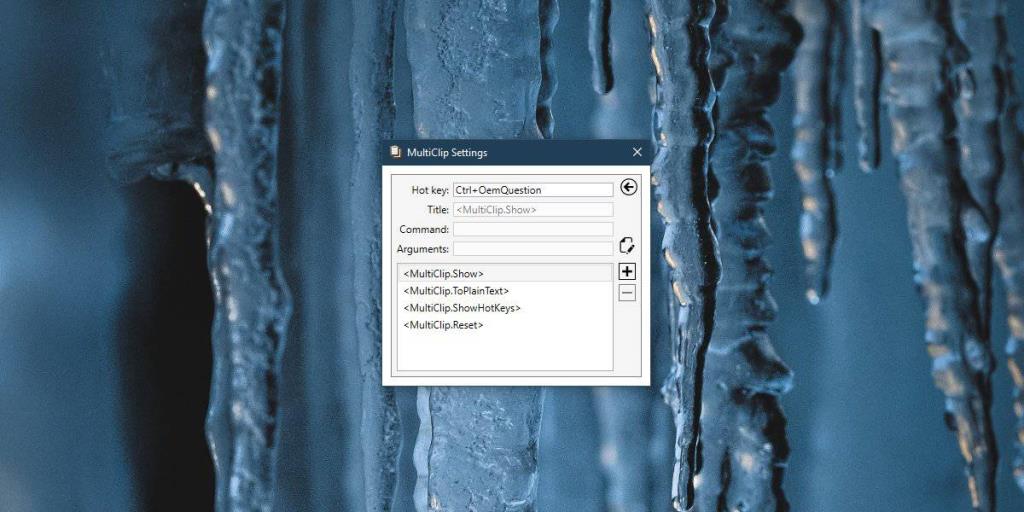
Multiclip'i kullanmaya gelince, öğeleri her zaman kullandığınız klavye kısayoluyla kopyalarsınız; Ctrl+C.
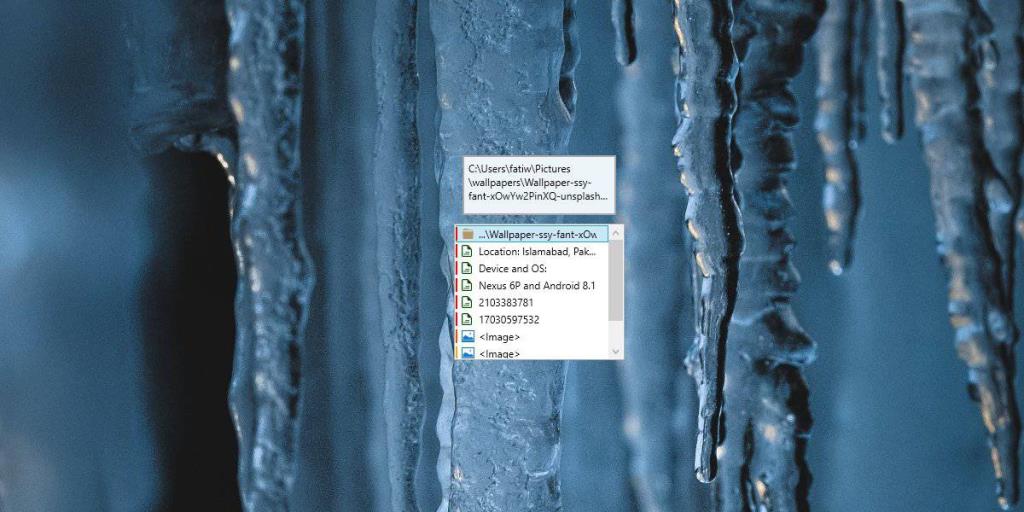
Pano geçmişinizi hatırlamanız gerektiğinde, günlüğü açmak için uygulamanın klavye kısayolunu kullanın. Öğeler arasında gezinebilir ve kullanmak istediğiniz öğeyi seçebilirsiniz.
Multiclipboard, varsayılan olarak geçmişinde kırk öğe saklayacaktır, ancak bu sayıyı uygulamanın ayarlarından artırabilirsiniz. Ayrıca tüm geçmişinizi temizleyebilir veya şu anda üzerinde ne olduğunu silebilirsiniz. Düğmeler, uygulamanın ayarlarında bulunur.
Pano geçmişiniz, sistem yeniden başlatıldıktan sonra da devam edecektir. Uygulama, başlangıçta çalışacak şekilde ayarlanmalıdır. Her şeyi yerel olarak depolar, böylece verileriniz her yere gitmez. Bu, dünyadaki her pano yöneticisi için geçerli olduğunu söyledi, hassas bilgileri asla panoya saklamamalısınız. Hassas bilgileri panoya kopyaladıysanız ve Multiclip kaydettiyse, geçmişi açarak silebilirsiniz. Kaldırmak istediğiniz öğeye sağ tıklayın ve içerik menüsünden kaldır seçeneğini seçin. Aynı anda birden fazla öğe seçip silebilirsiniz.
Multiclip, metin ve görüntüleri kopyalayabilir, ancak diğer tüm dosya türlerini de kopyalayabilir ve saklayabilir.